windows10开机后黑屏进入不了桌面怎么解决
- 来源: 金舟软件
- 作者:Kylin
- 时间:2025-03-06 18:05:42

比特数据恢复软件
-
官方正版
-
纯净安全
-
软件评分:
 AI摘要
AI摘要
本文针对Win10开机黑屏问题提供详细解决方案。首先介绍10种排查方法,从检查显示器连接到系统重装。特别针对"只有鼠标显示"的情况,给出通过任务管理器重启资源管理器的具体步骤。最后还提供了重装系统后数据恢复的方法。文章强调如果操作不熟悉,建议寻求专业帮助,避免误操作造成损失。
摘要由平台通过智能技术生成Win10系统电脑开机后无法正常进入显示页面,一直都是黑屏状态如何解决?出现这种黑屏情况一般是由很多种情况引起的,但是没关系,我们找到方法解决就可以,下面是具体的解决方案:
一、问题排查:
(1)检查显示器连接:确保显示器连接到计算机且正常工作。
(2)等待一段时间:Win 10启动时可能需要时间来加载所有必要的组件。
(3)重启计算机:按计算机电源按钮强制关闭,启动计算机。
(4)进入安全模式。
(5)检查硬件问题。
(6)还原系统:使用系统还原将系统恢复到以前的工作状态。
(7)更新显卡驱动程序。
(8)驱动不兼容。
(9)修复Windows文件:运行“sfc /scanmow”命今来扫描和修复可能损坏的Windows系统文件。
(10)重新安装Win 10系统:如果所有以上方法都无法解决问题,最后的选择是重新安装Win10系统,请确保备份重要文件和都据。
注意:以上操作必须完全清楚电脑的执行安全和错误操作带来的损失,否则建议咨询或者交由专业的工作人员进行检查修复。
二、出现具体黑屏情况
情况1: 开机黑屏,只有鼠标显示
假如出现了开机只显示鼠标的这种情况,一般情况下是因为Explorer资源管理器出现问题了。而这种情况下,电脑并不是真正的黑屏,也就是说电脑其实已经正常启动运行,可以进行操作。
解决黑屏的操作步骤:
1、键盘同时按住 “Ctrl+Alt+Delete"键,打开任务选项页面,选择“任务管理器”。
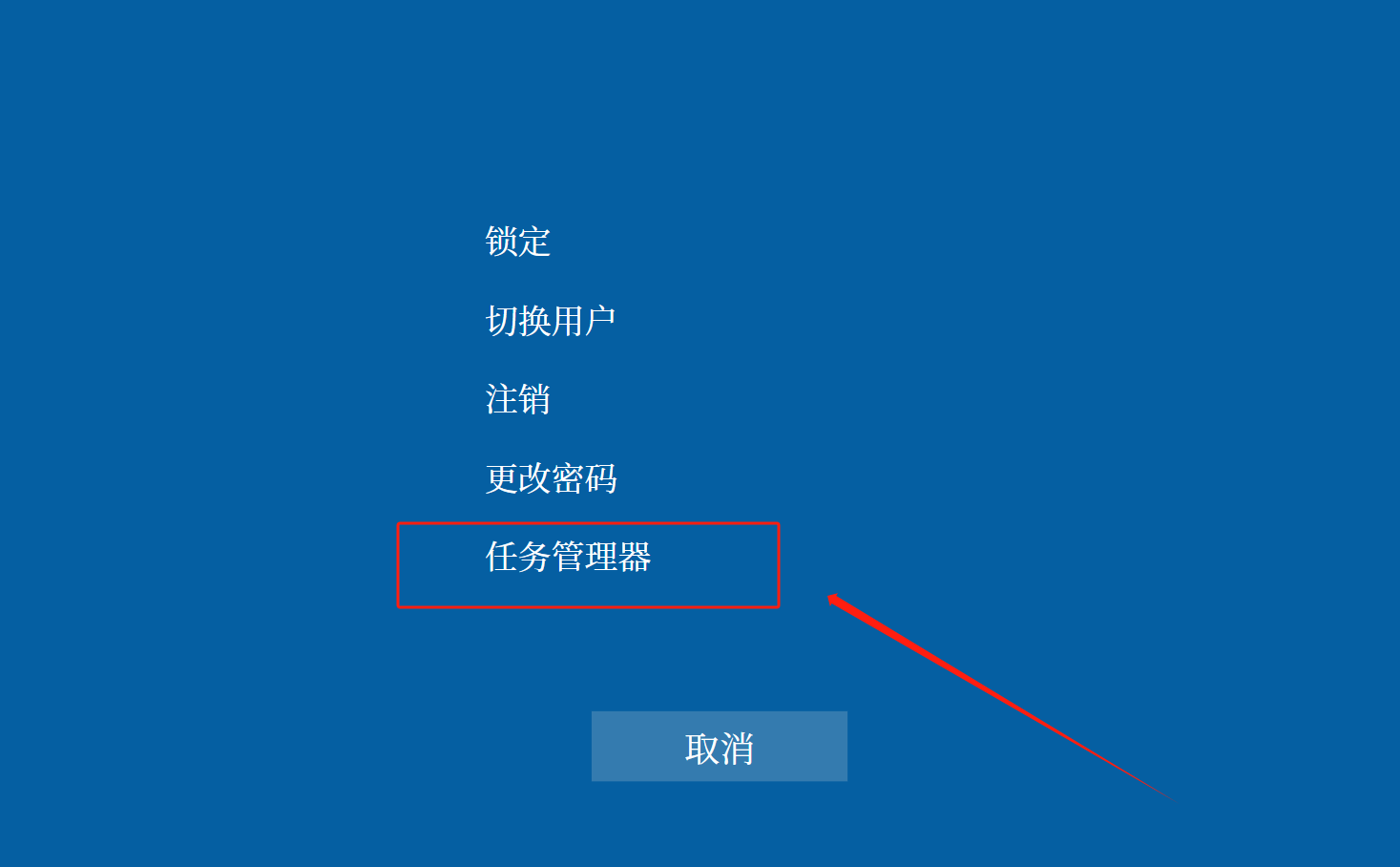
2、进入任务管理器界面后,点击左上方的“文件”,选择“运行新任务”。
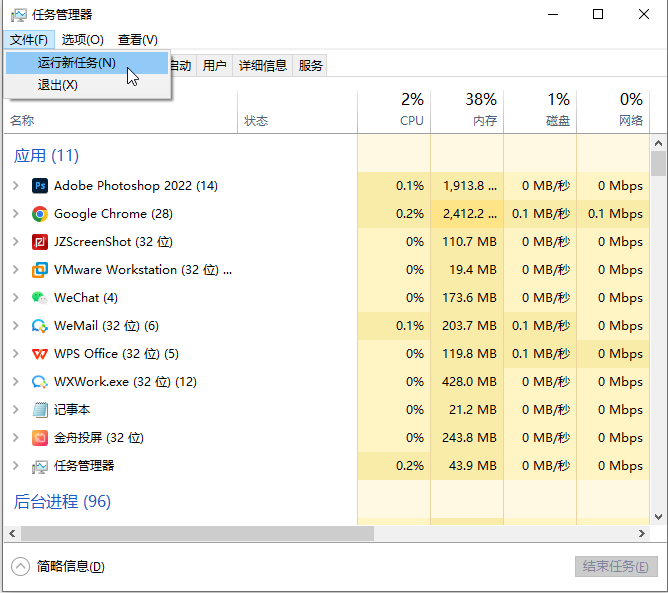
3、然后在弹出窗口,运行任务窗口中输入“explorer.exe”,最后点击“确定”。稍等片刻,电脑桌面会重新恢复正常。
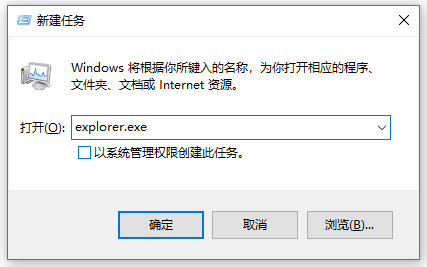
三、重装系统后丢失文件数据
如果上诉情况都没有办法进行解决,只能进行重新安装系统的时候,丢失了重要数据没有来得及进行备份,可以停下所有安装好系统之后的动作,使用数据恢复软件进行数据扫描恢复。
具体操作如下:
1、比特数据恢复软件点击“深度恢复”,进入下一步操作。
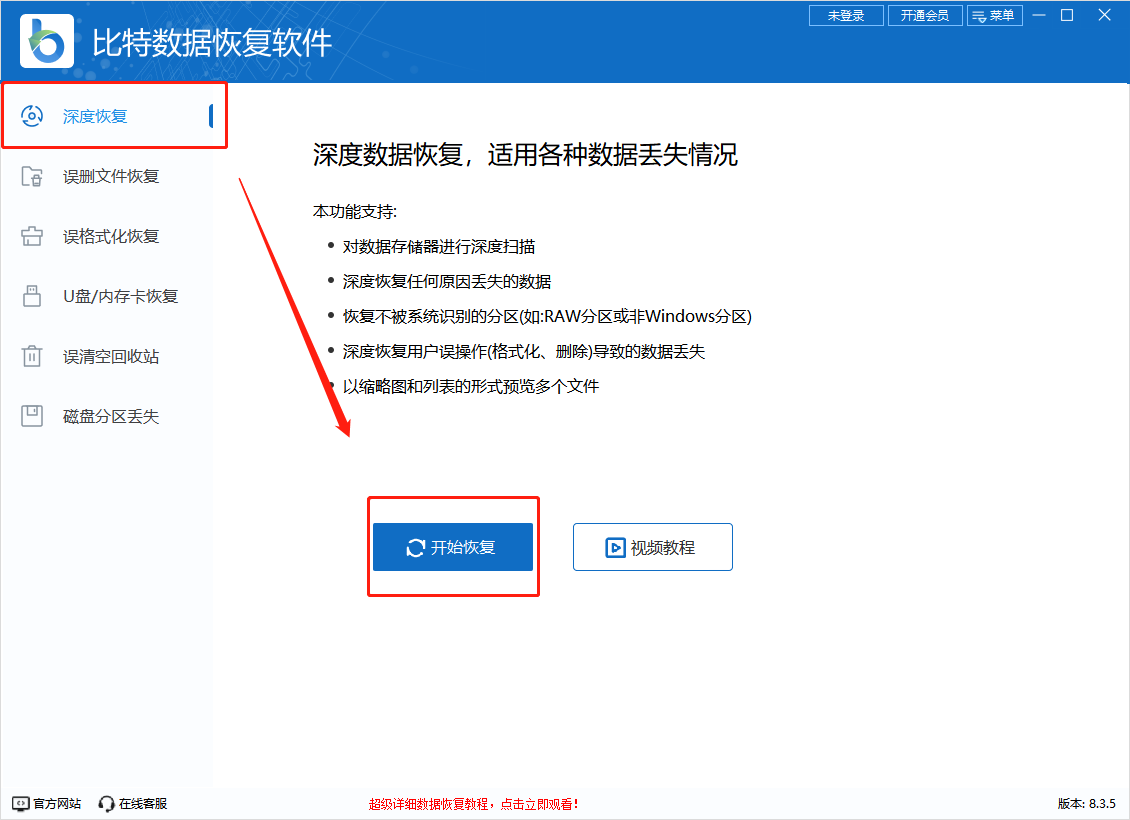
2、选择想要恢复数据的磁盘符号,进入“扫描”。
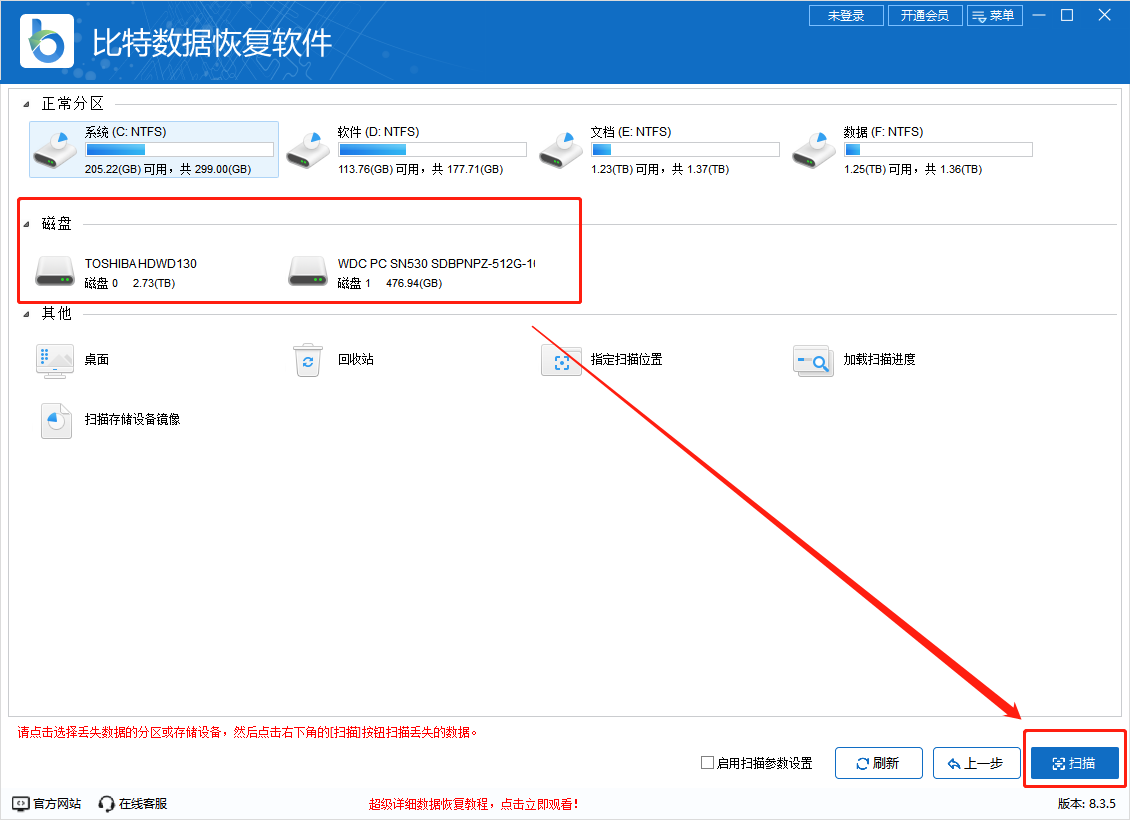
3、勾选需要恢复的文件数据,点击“恢复”,选择保存位置即可。
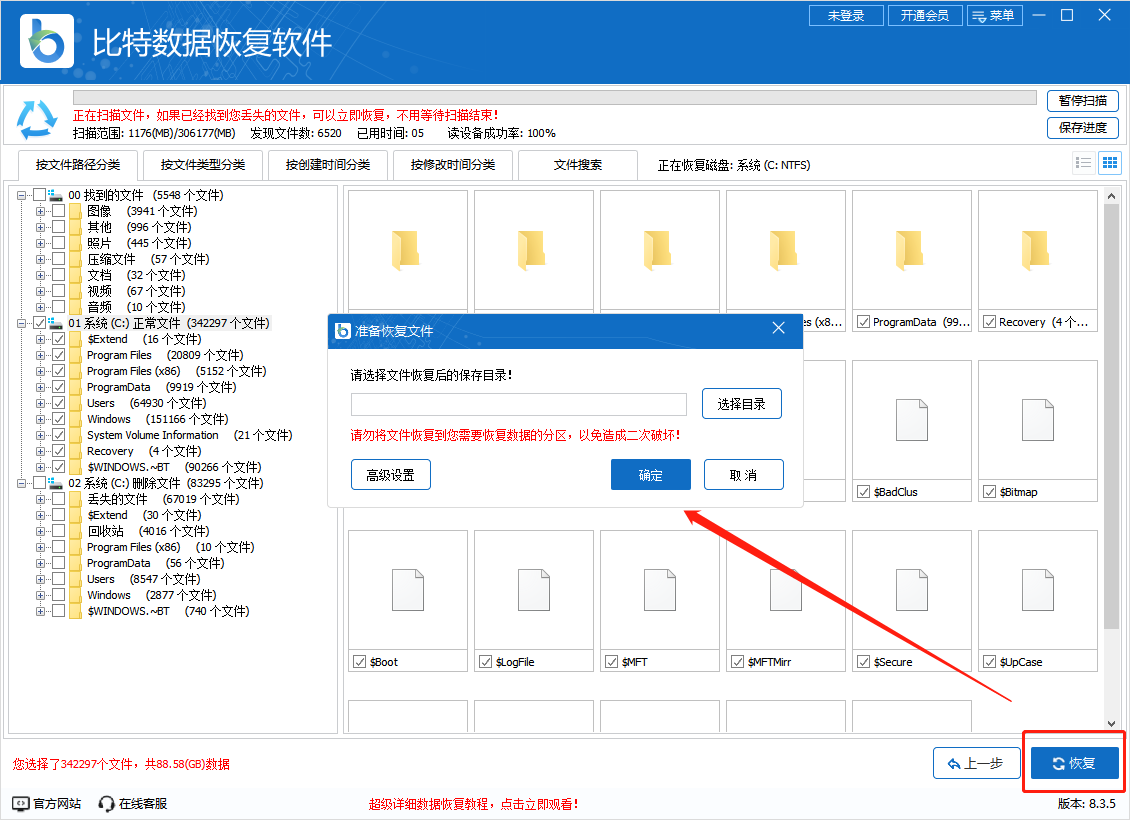
以上就是关于电脑出现黑屏情况的问题分析和部分情况解决方案,如果实在没有把握解决这些情况,可以及时求助身边了解电脑知识的好友或者专业的电脑操作人员。
推荐阅读:
温馨提示:本文由金舟软件网站编辑出品转载请注明出处,违者必究(部分内容来源于网络,经作者整理后发布,如有侵权,请立刻联系我们处理)
 已复制链接~
已复制链接~






































































































































